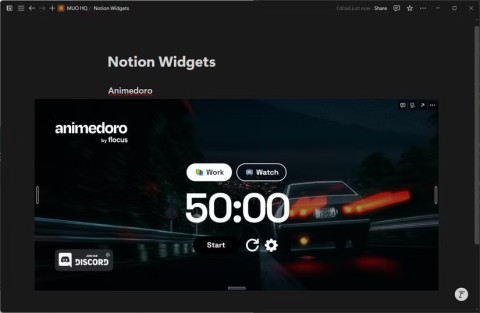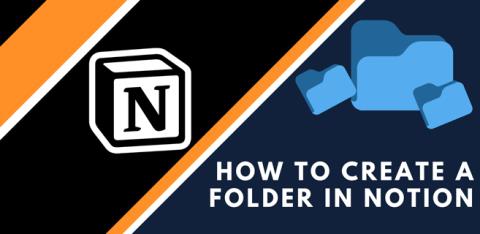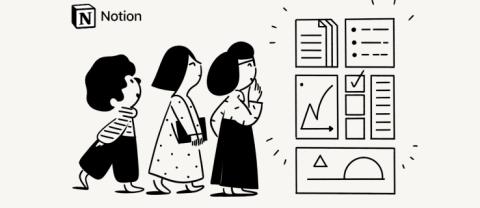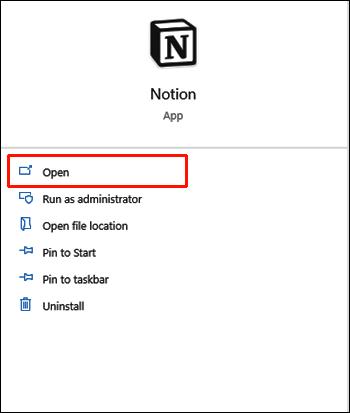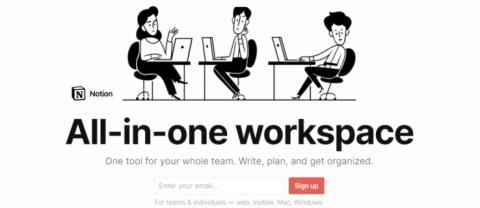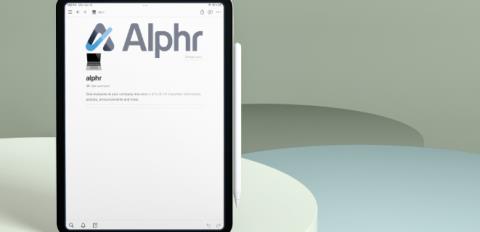Notion Plusのサブスクリプションが必要ない6つの理由
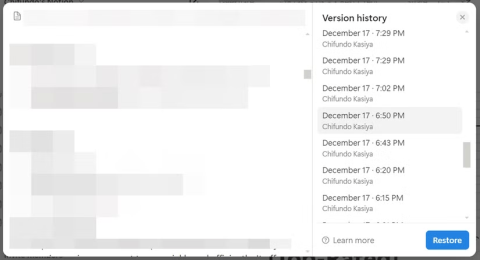
個人ユーザーまたは小規模チームの場合は、Notion にサインアップする必要はありません。日常的な使用における無料プランの制限を認識していれば、それだけで十分かもしれません。
Notion は、チームコラボレーションとプロジェクト管理のための強力な機能を提供する、優れた生産性向上ツールです。しかし、メモを取るという点では、Notion はいくつかの重要な領域で不十分であり、この目的には理想的とは言えません。
目次
Notion の最大の欠点の 1 つは、慣れるまでに長い時間がかかることです。アプリに慣れるには多くの時間と労力がかかりますが、それでもアプリでメモを取るのはスムーズな体験ではなく面倒な作業です。特にたくさんのメモを取らなければならないとき。
これは、アプリがチーム管理に重点を置いており、ユーザー インターフェイスと機能がその目的に合わせて設計されているためです。その結果、以前は単純なメモ作成プロセスだったものが複雑な体験になり、アプリのワークフローに適合させるのに多大な労力と調整が必要になることがよくあります。
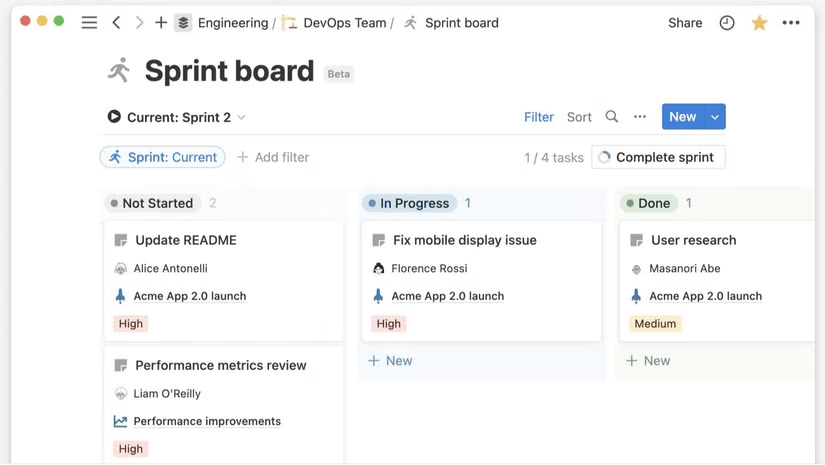
1 年前、この記事の著者はメモを取るために Notion を試してみることにしました。アプリを開いた瞬間から、操作が非常に難しいと感じました。著者は、Notion を使いこなそうと決意し、メモをより良く取れるよう、集中コースを受講して Notion をマスターしました。残念ながら、その努力は報われませんでした。
1 か月のフラストレーションと適応に苦労した後、アプリケーション全体が Notion データベースの作成を中心に展開されており、誰もが Notion データベースを作成したいと思っているわけではないため、作者は自分には向いていないことに気付きました。ただシンプルなアプリを求めている人もいるため、別のオプションに切り替えることを決めるのも理解できます。
Notion には確かに多くの機能があり、多くのカスタマイズ オプションが用意されています。しかし、単純なメモ作成作業の場合、これらの機能が多すぎると、不必要に複雑になってしまいます。
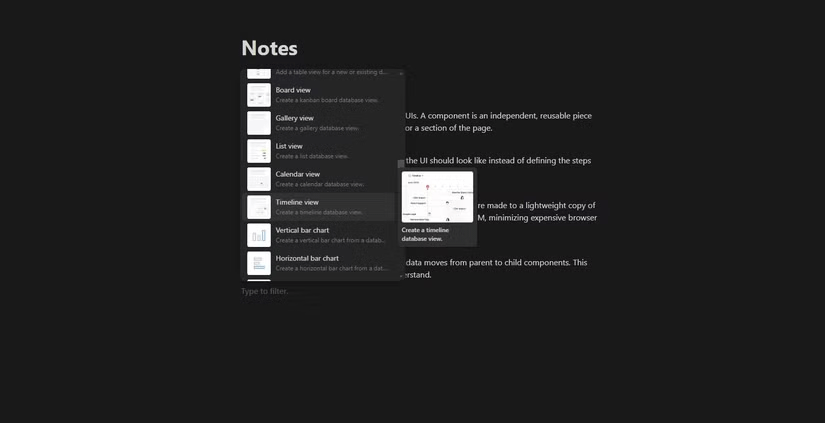
たとえば、データベース、カスタマイズ可能なテンプレート、ドラッグ アンド ドロップ機能、分析ツールに重点を置いたアプリは、プロジェクト管理には役立つかもしれませんが、自分の考えを記録したいだけの人にとっては圧倒的で無関係です。これらの機能はプロセスを簡素化する代わりに、混乱の原因となる可能性があります。
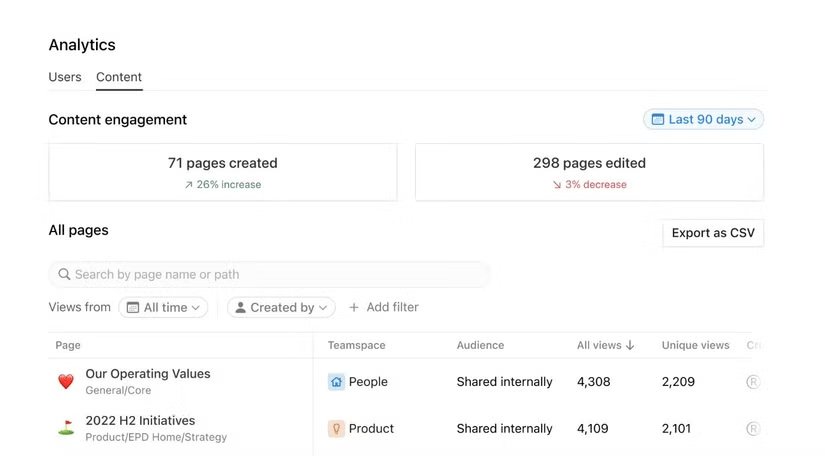
優れたメモ取りアプリは、カスタマイズ性とシンプルさのバランスをとる必要があります。書き込む内容が最も重要であり、余分な機能、複雑な UI 要素、ポップアップなどは、メモを取るという主な目的を損なうだけです。
Notion はブロックベースのエディターです。つまり、テキスト、画像、リスト、スペースなど、あらゆるコンテンツが独立したブロックとして扱われ、自由にドラッグできます。これは、Notion でコンテンツを再編成およびカスタマイズするのに非常に便利ですが、メモを取るのがまとまりがなく難しくなります。
対照的に、コンテンツをコピーして貼り付けて並べ替える必要があるリニア エディターは、より直感的で、適度な堅牢性を備えています。さまざまな種類のブロックを心配したり、誤って並べ替えたりする必要がなく、紙に書く自然な流れに似ています。あなたと、快適に書ける長いキャンバスだけ。
ビューやデータベースを使わずに、単純なメモだけを取りたい場合、Notion では使いにくいかもしれません。要素を追加すると、テキスト、ToDo、画像、データベースなどのさまざまなブロック タイプとその要素のさまざまなパラメータが要求されます。これにより、迅速かつ簡単に実行できるはずのタスクが混乱し、複雑になり、意思決定に疲れることになります。
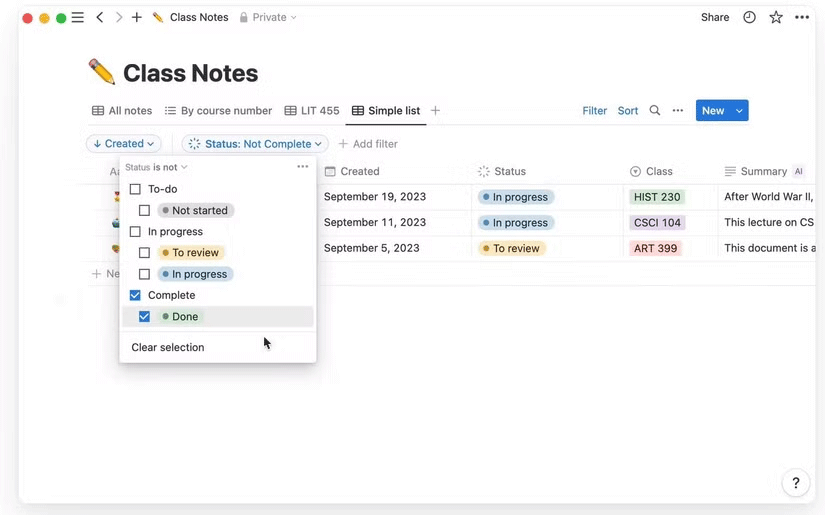
たとえば、簡単なチェックリストを作成するには、入力を開始する前に、長いオプションのリストから ToDo ブロックを選択する必要があります。これにより、不要な手順が追加されるだけでなく、間違ったオプションを選択する可能性も高くなり、メモが認識できなくなります。まるで時限爆弾をいじくり回しているような気分になることもよくあります。一歩間違えると、簡単なメモが理解不能な混乱に変わってしまいます。
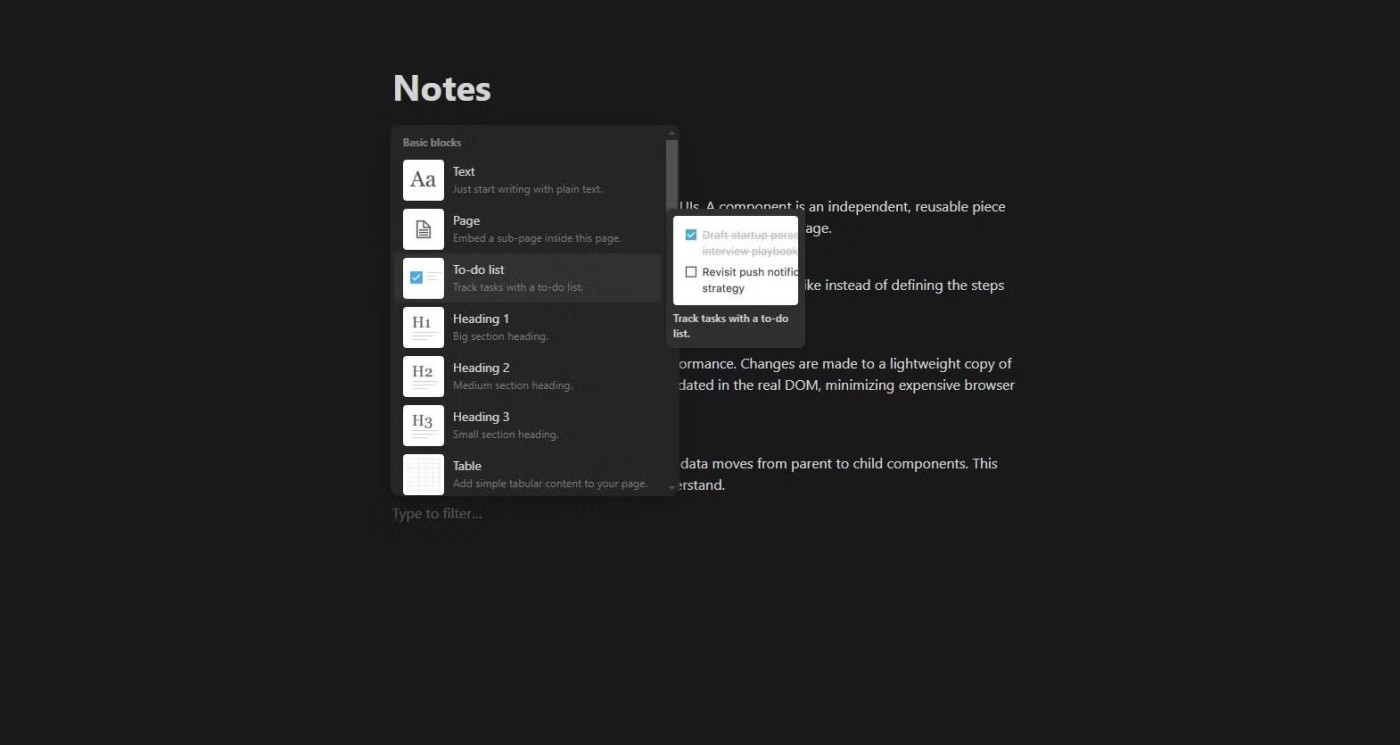
対照的に、Apple Notes や Google Keep などのアプリははるかにシンプルです。すぐに書き始めることができる目に見えるチェックリスト ボタンがあります。直感的で、手間がかからず、すぐにメモを取りたい人に最適です。
もう一つの欠点は、素早くメモを取る機能がないことです。消え去る前に書き留めておきたい、つかの間の考えがあるとします。 Notion では、アプリを開いてインターフェースを操作し、新しいメモを作成する必要があります。入力する準備ができるまでには、その考えは消えてしまうかもしれません。
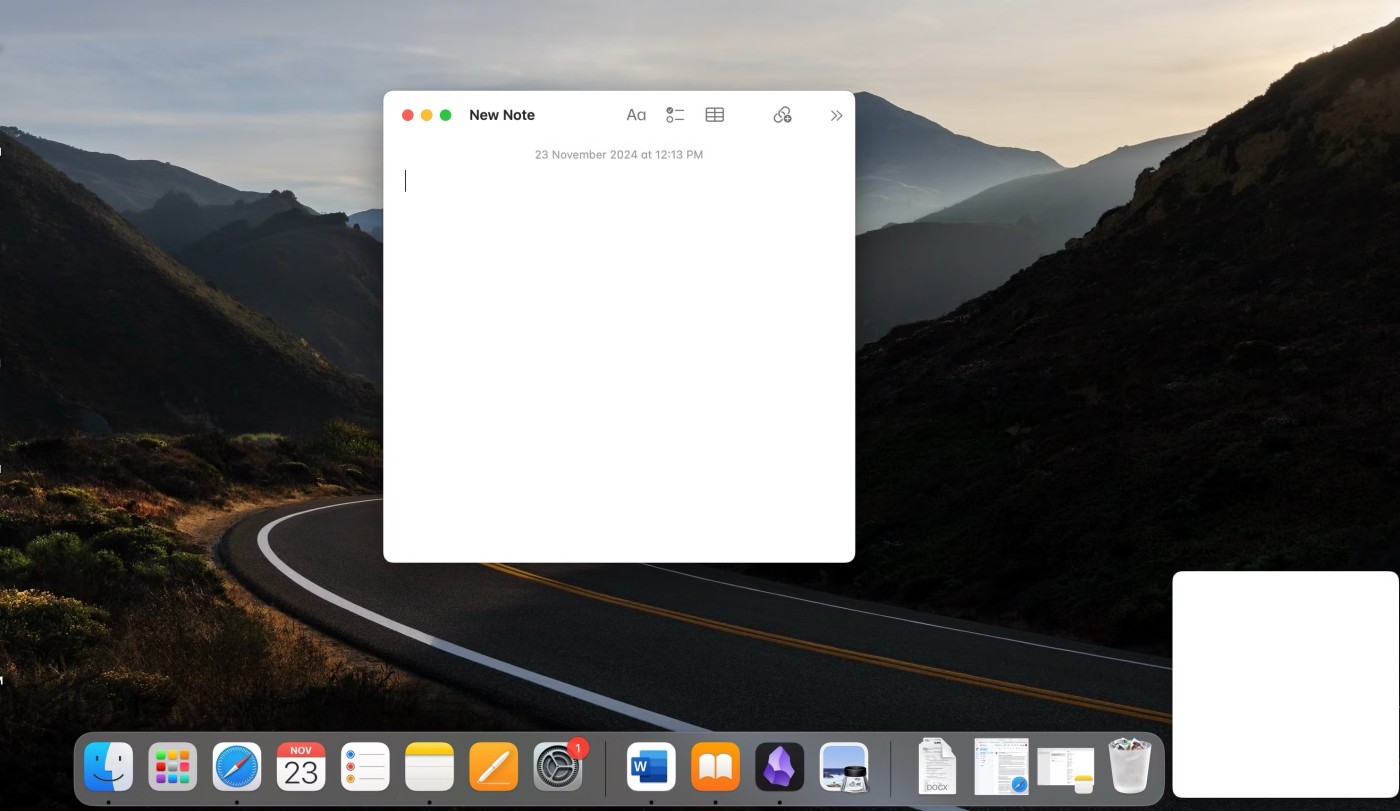
対照的に、Apple Notes のようなアプリではこれがシームレスに行えます。カーソルを画面の右下隅に移動するだけで、アプリがすぐに開き、入力できるようになります。
優れたメモ作成エクスペリエンスを実現するための重要な機能としては、クイック フォーマット オプション、シンプルなナビゲーション、そして最も重要なオフライン機能などがあります。インターネットに接続しているかどうかに関係なく、何かを書き留めるたびにメモが保存されるので安心です。
しかし、Notion では、これは必ずしも当てはまりません。まず、正常に動作するにはインターネットに接続している必要があり、オフラインの場合は最後に開いたメモでしか作業できず、新しいメモを追加するオプションはありません。
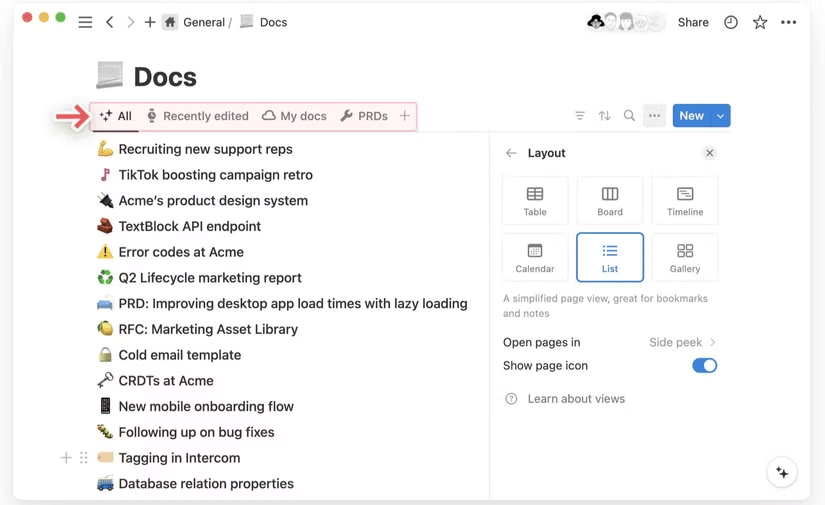
さらに、メモには太字、斜体、箇条書きなどの簡単なテキスト書式設定オプションが必要です。ただし、Notion ではこれらの機能にすばやくアクセスするための固定ツールバーは提供されていません。代わりに、テキストを選択して初めて書式設定オプションが表示されます。
Notion のもう 1 つの欠点は、ノートの整理方法です。 Notion は、従来のフォルダーの代わりに、ネストされたページとデータベースを使用してメモを整理します。このシステムは複雑なワークフローには適していますが、フォルダーベースの整理のシンプルさに慣れているユーザーにとっては直感的ではありません。
たとえば、Apple Notes を使用すると、サイドバーを使用するだけで任意のメモに移動したり、メモを任意の場所に移動したりできます。 Notion では、ページを作成し、次にデータベースを作成し、最後にデータベース内にページを作成する必要があります。
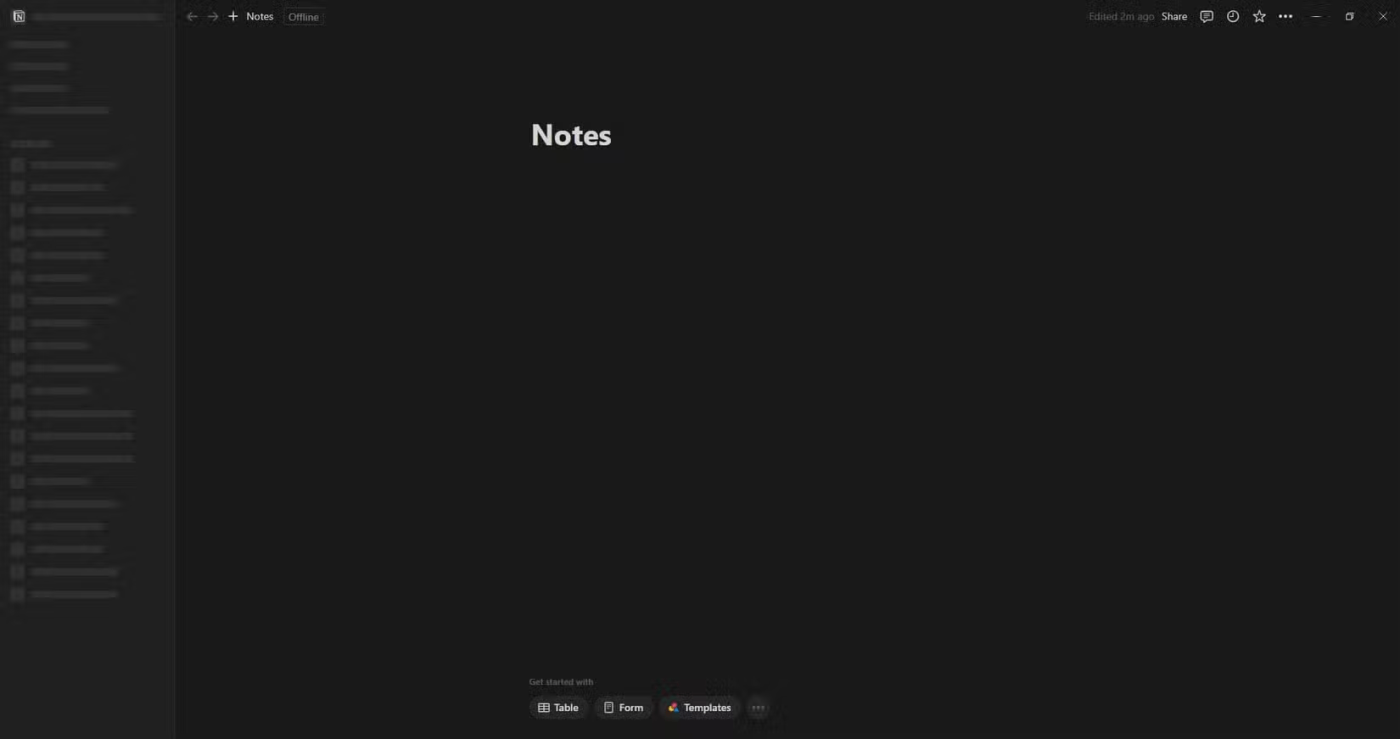
メモを取る場合、そのメモは完全にあなた自身のものであるべきです。残念ながら、Notion はそうではありません。すべてのメモはアプリ内でロックされるため、メモを表示または編集するには、アクティブなインターネット接続を使用してアプリにアクセスする必要があります。
さらに、Notion 内のサービスの価格、機能、または可用性は、メモの使用能力に直接影響する可能性があります。 Notion でサーバーの問題が発生した場合、または自宅のインターネット接続がダウンした場合、メモへのアクセスがブロックされます。将来的にNotionが無料オプションを削除した場合、アプリの料金を支払うしか選択肢がなくなります。
Apple コンピュータをお持ちの場合は、Apple Notes が最適な選択肢の 1 つです。ただし、メモ作成やローカルファイルの保存を主な目的として設計され、多くの機能も備えたさらに優れた代替手段を探している場合は、Obsidian が最適です。
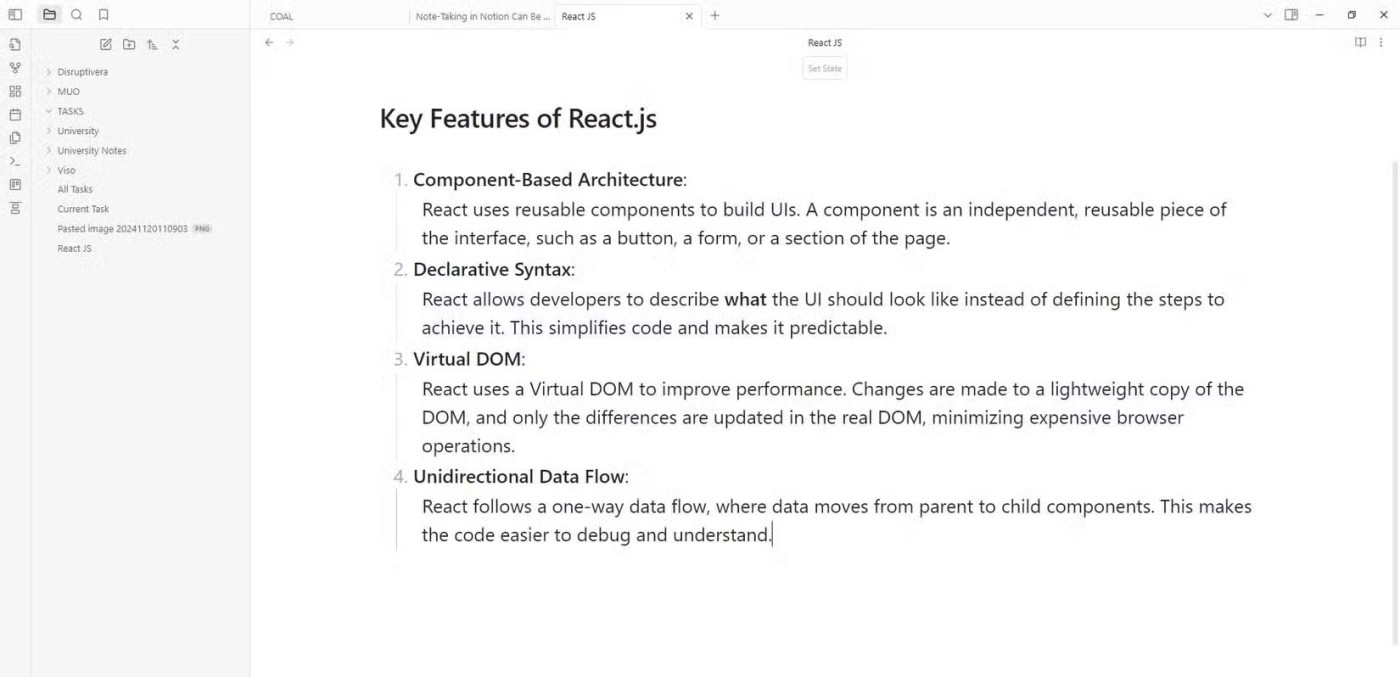
グラフ ビューなどの優れた機能を使用すると、ノート間の接続を視覚的にマッピングし、関係性を確認し、知識ネットワークを構築することができます。メモとアイデアをリンクして、より深い知識のネットワークを構築できます。 Obsidian は、追加機能を追加できるさまざまなプラグインもサポートしています。たとえば、カンバンおよびキャンバス プラグインをインストールすると、ボードおよびフローチャートを作成できます。
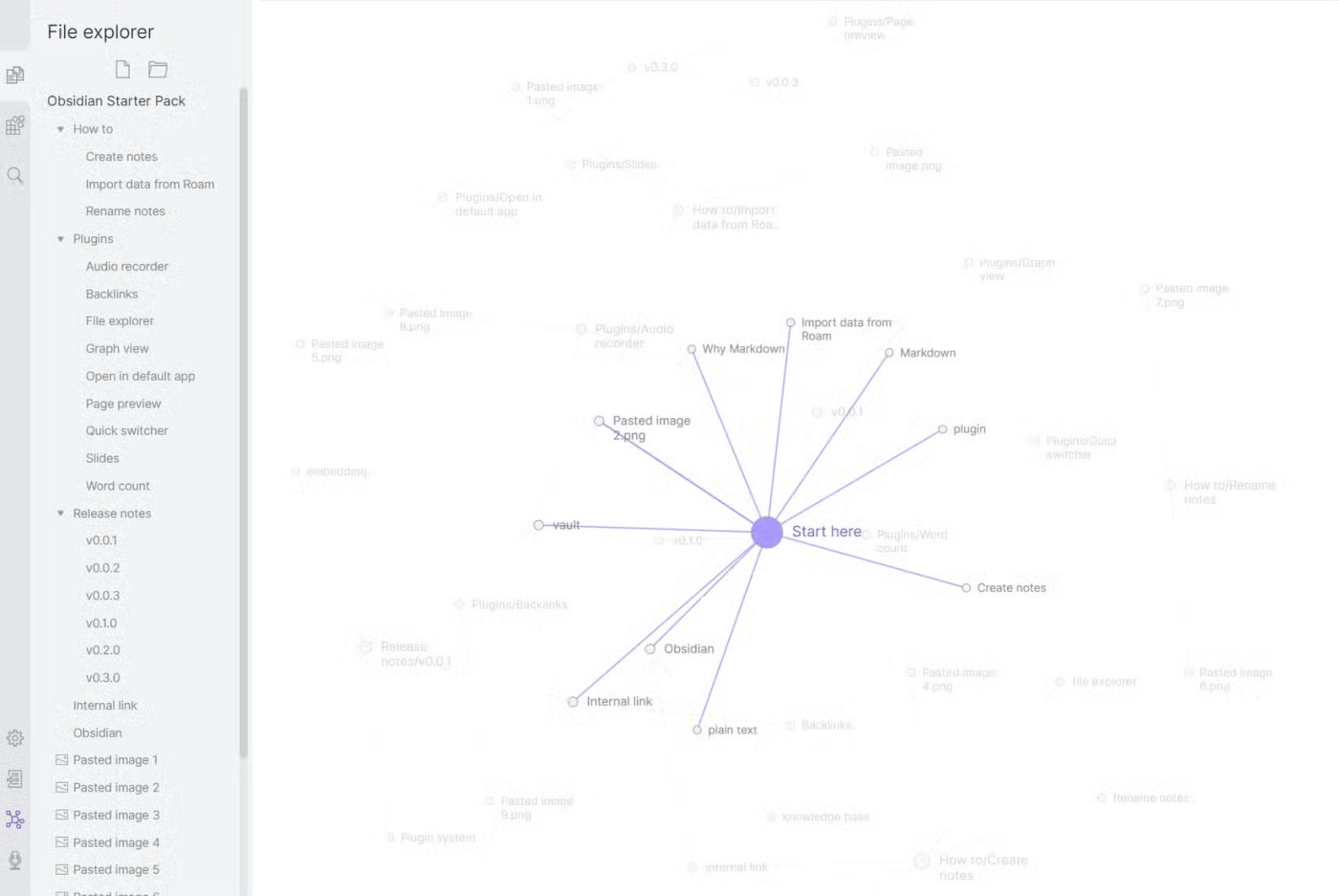
最後に、Obsidian は初のオフライン アプリであり、個人使用は完全に無料です。このアプリを使用すると、好きなだけメモを取ることができ、メモは Markdown 形式のプレーンテキスト ファイルとしてコンピューターにローカルに保存されます。将来的に別のアプリに切り替えたい場合には、自由に切り替えたり、メモを Google ドライブやその他のクラウド ストレージ オプションに同期したりすることもできます。
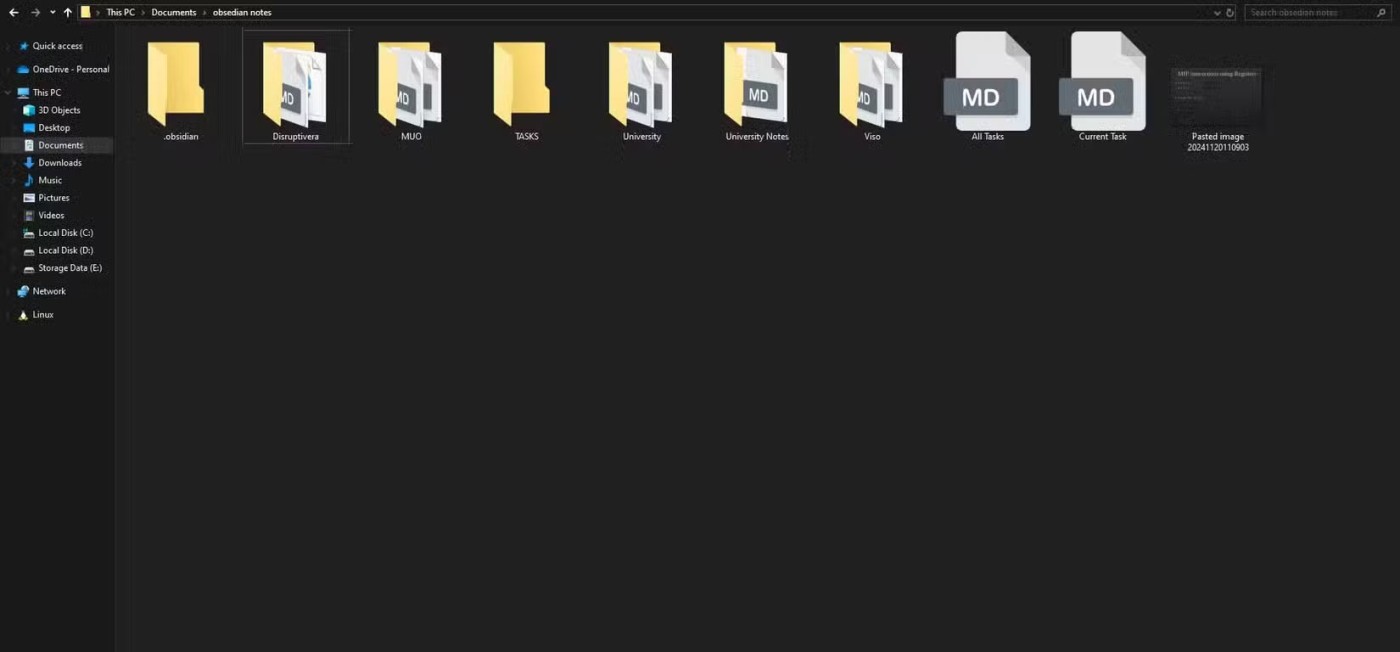
Notion は技術的にはメモを取るために使用できますが、理想的ではありません。使いこなすのに時間がかかり、チーム管理とコラボレーションに最適化されたインターフェースと相まって、メモを取るには非現実的で過剰な機能となっています。
個人ユーザーまたは小規模チームの場合は、Notion にサインアップする必要はありません。日常的な使用における無料プランの制限を認識していれば、それだけで十分かもしれません。
現在の Notion の設定に飽きていませんか?次に、ページに追加する価値のある最も便利な Notion ウィジェットを以下でチェックしてください。
Notion ページに絵文字を追加するのは、ちょっとばかげているように聞こえるかもしれません。しかし、美しさはワークスペースをどのように構成するかにおいて重要な役割を果たします。実際、絵文字は Notion で広く使用されています。
Notionでデータを整理する方法が気になる方は必見!フォルダーの作成、サブフォルダーやデータベースの活用法を解説します。
Notion は、チームメンバーとゲストを簡単に接続し、共同作業を行うための強力なツールです。
Notion でのリンクの追加は、情報を接続するための重要なステップです。ここでは、Notion にリンクを追加する方法を詳しく説明します。
Notionでテーブルをコピーする方法を詳細に解説します。時間を節約し、生産性を向上させるための基本的な操作を学びましょう。
Notion のテキストやブロックに背景色を加えることで、重要な情報を見つけやすくし、外観を向上させます。
Notion をオフラインで使用するためのガイド。効率的なタスク管理を実現する方法を解説します。
Notion では、写真を追加してプロジェクトを視覚的に表示する方法を学ぶことができます。
Notion でページをコピーする方法について学び、効率的に作業を管理しませんか。単一のドキュメント ページをコピーすると、作業時間を大幅に短縮できます。
Notion のチェックボックス機能を利用し、タスク管理を効率的に行う方法をご紹介します。
Notion のウィジェットを活用して生産性向上やデザイン改善を実現しましょう。最高のウィジェットを厳選しました。
適切な統合により、Notion を離れることなくワークフローを自動化し、プラットフォーム間でデータを同期し、生産性を向上させることができます。
この記事では、ハードドライブが故障した場合に、アクセスを回復する方法をご紹介します。さあ、一緒に進めていきましょう!
一見すると、AirPodsは他の完全ワイヤレスイヤホンと何ら変わりません。しかし、あまり知られていないいくつかの機能が発見されたことで、すべてが変わりました。
Apple は、まったく新しいすりガラスデザイン、よりスマートなエクスペリエンス、おなじみのアプリの改善を伴うメジャーアップデートである iOS 26 を発表しました。
学生は学習のために特定のタイプのノートパソコンを必要とします。専攻分野で十分なパフォーマンスを発揮できるだけでなく、一日中持ち運べるほどコンパクトで軽量であることも重要です。
Windows 10 にプリンターを追加するのは簡単ですが、有線デバイスの場合のプロセスはワイヤレス デバイスの場合とは異なります。
ご存知の通り、RAMはコンピューターにとって非常に重要なハードウェア部品であり、データ処理のためのメモリとして機能し、ノートパソコンやPCの速度を決定づける要因です。以下の記事では、WebTech360がWindowsでソフトウェアを使ってRAMエラーをチェックする方法をいくつかご紹介します。
スマートテレビはまさに世界を席巻しています。数多くの優れた機能とインターネット接続により、テクノロジーはテレビの視聴方法を変えました。
冷蔵庫は家庭ではよく使われる家電製品です。冷蔵庫には通常 2 つの部屋があり、冷蔵室は広く、ユーザーが開けるたびに自動的に点灯するライトが付いていますが、冷凍室は狭く、ライトはありません。
Wi-Fi ネットワークは、ルーター、帯域幅、干渉以外にも多くの要因の影響を受けますが、ネットワークを強化する賢い方法がいくつかあります。
お使いの携帯電話で安定した iOS 16 に戻したい場合は、iOS 17 をアンインストールして iOS 17 から 16 にダウングレードするための基本ガイドを以下に示します。
ヨーグルトは素晴らしい食べ物です。ヨーグルトを毎日食べるのは良いことでしょうか?ヨーグルトを毎日食べると、身体はどう変わるのでしょうか?一緒に調べてみましょう!
この記事では、最も栄養価の高い米の種類と、どの米を選んだとしてもその健康効果を最大限に引き出す方法について説明します。
睡眠スケジュールと就寝時の習慣を確立し、目覚まし時計を変え、食生活を調整することは、よりよく眠り、朝時間通りに起きるのに役立つ対策の一部です。
レンタルして下さい! Landlord Sim は、iOS および Android 向けのシミュレーション モバイル ゲームです。あなたはアパートの大家としてプレイし、アパートの内装をアップグレードして入居者を受け入れる準備をしながら、アパートの賃貸を始めます。
Bathroom Tower Defense Roblox ゲーム コードを入手して、魅力的な報酬と引き換えましょう。これらは、より高いダメージを与えるタワーをアップグレードしたり、ロックを解除したりするのに役立ちます。